Windows10系统之家 - 安全纯净无插件系统之家win10专业版下载安装
时间:2020-06-05 16:22:05 来源:Windows10之家 作者:huahua
Win10如何添加Movie Make?Movie Maker其实就是一款易于上手的影片剪辑软件,可编辑幻灯片和视频,编辑配乐并添加主题等。今天小编带来了Win10系统添加Movie Maker软件的方法,感兴趣的用户一起往下看看吧。
Win10如何添加Movie Make
1、打开安装软件包;
2、软件打开后,可以选择安装全部,也可以自定义安装需要的软件;
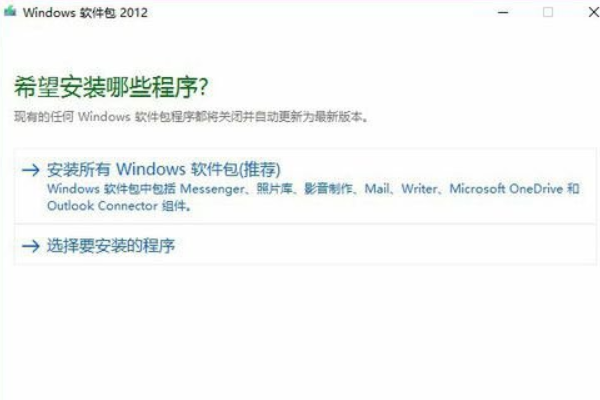
3、勾选你需要安装的软件,Movie Maker在这里叫做照片库和影音制作;
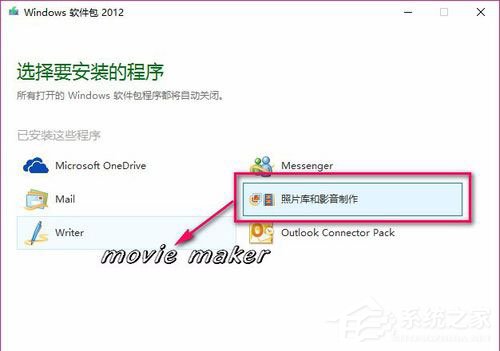
4、点击安装即可,稍等一会儿安装完毕即可在程序中找到Movie Maker。
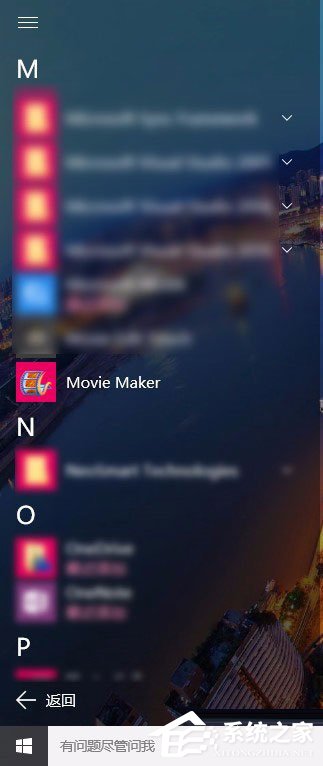
以上就是Win10系统添加Movie Maker的具体方法,按照以上进行操作,就能轻轻松松添加Movie Maker了。
热门教程
热门系统下载
热门资讯





























